ამ სტატიაში მოცემულია ინფორმაცია, თუ როგორ უნდა დაამატოთ, შეცვალოთ ან წაშალოთ სხვადასხვა ტიპის მისამართები. ელ.ფოსტარომლის გამოყენება შესაძლებელია Apple ID– ით.
ელ.ფოსტის მისამართები, რომლებიც გამოიყენება Apple ID- ით
თქვენი Apple ანგარიში შესასვლელად apple ID ID იყენებს ელ.ფოსტის მისამართებს. Apple ID– ის გამოყენებით შეგიძლიათ ისარგებლოთ სერვისებით, როგორიცაა აპის მაღაზია, Apple Music, iCloud, iMessage, FaceTime და ა.შ. თქვენი ელ.ფოსტის მისამართები იყენებენ ინფორმაციას ანგარიშიდა ასევე, მეგობრებისა და ოჯახის წევრების დასახმარებლად, თქვენთან კომუნიკაციისთვის და სხვადასხვა მონაცემების გაზიარებისთვის.
თქვენი ახალი ან განახლებული Apple ID– ის გამოყენებამდე, ჩვენ გამოგიგზავნით ელ.ფოსტის დადასტურების ელ.ფოსტით, რომ დაადასტუროთ თქვენი ელ.ფოსტის მისამართი.
Apple ID ელ
დამატებითი ელ.ფოსტის მისამართები
ბევრ ჩვენგანს აქვს რამდენიმე ელექტრონული ფოსტის მისამართი, რომელსაც ვიყენებთ მეგობრებთან და ოჯახთან კომუნიკაციისთვის. ხშირად დაამატეთ ელ.ფოსტის მისამართს თქვენს Apple ID ანგარიშში, რათა თქვენს მეგობრებსა და ახლობლებს მარტივად იპოვოთ და ესაუბროთ Apple- ის სერვისების საშუალებით, როგორიცაა FaceTime, iMessage და Find მეგობრები.
ალტერნატიული ელ.ფოსტის დასამატებლად:
- შედით თქვენი Apple ID ანგარიშის გვერდზე.
- "ანგარიშის" განყოფილებაში დააჭირეთ ღილაკს "რედაქტირება".
- საკონტაქტო დეტალების პარამეტრის ქვემოთ, აირჩიეთ დამატება.
- გთხოვთ, შეიყვანოთ ალტერნატიული ელ.ფოსტის მისამართი და ჩვენ მას დამადასტურებელ ელ.ფოსტს გამოგიგზავნით.
- შეიყვანეთ დამადასტურებელი კოდი და დააჭირეთ გადამოწმებას.
დარწმუნდით, რომ თქვენს მიერ შეყვანილი ელ.ფოსტის მისამართი არ არის გამოყენებული თქვენი Apple ID. თუ გსურთ წაშალოთ ელექტრონული ფოსტის ერთი ალტერნატიული მისამართი, დააჭირეთ მისამართის გვერდით.
სარეზერვო ელ.ფოსტის მისამართები
სარეზერვო მისამართის დამატება არასავალდებულოა, მაგრამ რეკომენდებულია. თუ თქვენ ვერ ახსოვს საკუთარი, შეგიძლიათ გამოიყენოთ სარეზერვო ელ.ფოსტის მისამართი, მათი გადატვირთვისთვის. თუ არ გაქვთ სარეზერვო ელ.ფოსტის მისამართი, დახმარების მიღება დაგჭირდებათ. უსაფრთხოების ყველა შეტყობინება ასევე იგზავნება თქვენი სარეზერვო ელ.ფოსტის მისამართზე.
სარეზერვო მისამართის დამატების ან შეცვლისთვის მიყევით ამ ნაბიჯებს.
იმისათვის, რომ სრულად გამოიყენოთ თქვენი iPhone, თქვენ უნდა შექმენით Apple ID. ამ მომხმარებლის ანგარიშით შეგიძლიათ გამოიყენოთ AppStore და iTunes - ჩამოტვირთეთ ფასიანი და უფასო შინაარსი (თამაშები, მუსიკა, პროგრამები). გამოიყენეთ უნიკალური მომსახურება IMessege, რაც საშუალებას გაძლევთ მიიღოთ და გაგზავნოთ უფასო მულტიმედიური შეტყობინებები (მხოლოდ Apple მომხმარებლებს შორის). უფასო აუდიო და ვიდეო ზარის განხორციელება Facetime.
და რა თქმა უნდა, გამოიყენეთ Apple- ის კიდევ ერთი უფასო სერვისი - ICloud. ამის წყალობით, თქვენი ყველა ფოტო, ვიდეო, დოკუმენტი, მუსიკა, პროგრამები და სხვა ფაილები უსაფრთხოდ იქნება შენახული ღრუბელში და სინქრონიზდება ყველა თქვენს მოწყობილობაში. ამიტომ, ყოველთვის გექნებათ წვდომა საჭირო ფაილები. Apple უზრუნველყოფს 5 უფასო GB მისი მომხმარებლებისთვის. დეტალური ინსტრუქციები iCloud- ის დაყენების ნახვა შეგიძლიათ.
შეცვლა Apple ID შეიძლება იყოს ტელეფონის პარამეტრებში. ამისათვის, პარამეტრების მენიუში შეარჩიეთ App Store და Itunes Store, შემდეგ შექმენით ახალი Apple ID.
![]()
ეს მეთოდი მხოლოდ მათთვისაა, ვისაც აქვს საბანკო ბარათი. და აპირებს დაუკავშირდეს მას თავის ანგარიშზე მომავალი შესყიდვებისათვის, თუ არაამის შემდეგ თქვენ ვერ შექმნით პირადობის მოწმობას. თუ თქვენ ჯერ კიდევ გაქვთ საბანკო ბარათი, მაშინ უნდა მიჰყევით ინსტრუქციას, სადაც მითითებულია თქვენი დეტალები. შემდეგ თქვენ უბრალოდ უნდა შეავსოთ კითხვარის შევსება, როგორც ეს აღწერილია ქვემოთ.
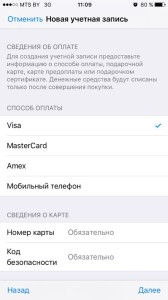
თუ ჯერ კიდევ არ არის ბარათი, თქვენ უნდა შექმნათ ანგარიში სხვა გზით. აბსოლუტურად გაურთულებელი. ამისათვის ჩვენ გადადით პირდაპირ AppStore– ში და აირჩიეთ ნებისმიერი უფასო პროგრამა, რომელიც გჭირდებათ და დააჭირეთ ჩამოტვირთვა? შემდეგ დააჭირეთ ღილაკს "შექმენით ახალი Apple ID".
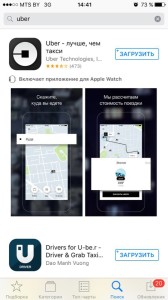
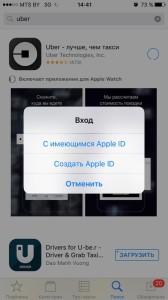
ამის შემდეგ მოჰყვება სტანდარტული რეგისტრაციის IDმხოლოდ აღარ არის საჭირო ბარათი. აუცილებელია წინასწარ მომზადება ელ.ფოსტაკარგად იყენებთ, ან გამოიყენებთ მას მუდმივად, ასევე უნდა იცოდეთ პაროლი ელ.ფოსტით. შეარჩიეთ ქვეყანა სურვილისამებრ (თუ თქვენ აირჩევთ ბელორუსს, AppStore) ინგლისურად, რუსეთი რუსულად), შეიყვანეთ თქვენი ელ.ფოსტის მისამართი და პაროლი.
ელ.ფოსტის მისამართი არის თქვენი Apple Id. პაროლი უნდა შეიცავდეს არანაკლებ 8 სიმბოლოს, მათ შორის რიცხვებს, დიდ ასოებს და მცირე ასოებს, ხოლო იგივე სიმბოლო პაროლში სამჯერ არ შეიძლება განმეორდეს, ასევე არ არის დაშვებული ფართები.
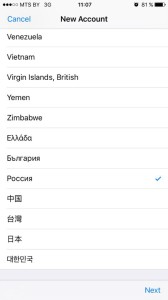
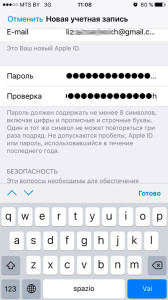
შემდეგ, უსაფრთხოების გასაძლიერებლად, უნდა უპასუხოთ უსაფრთხოების სამი კითხვა. უმჯობესია მათ გულწრფელად უპასუხოთ, რომ უკეთესად დაიმახსოვრონ, ან, როგორც ვარიანტი, ჩამოწერონ. მათ შეუძლიათ თქვენი ანგარიშის აღდგენა უნდა.
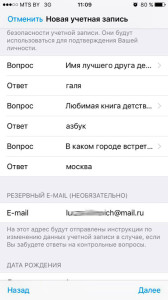
სარეზერვო ელ.ფოსტის ველი შეიძლება ცარიელი დარჩეს. საბანკო ბარათი ამ შემთხვევაში არ არის საჭირო, მონიშნეთ ეს აკრეფით.
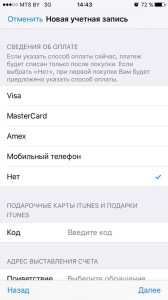
ნივთის სასაჩუქრე ბარათები ITunes ცარიელი დატოვე. შეავსეთ თქვენი პირადი ინფორმაცია (გვარი და სახელი, საფოსტო კოდი და ტელეფონის ნომერი), დააჭირეთ შემდეგს. იმ შემთხვევაში, თუ დარეგისტრირდებით რუსული Apple Id (რუსულად), უნდა მიუთითოთ რუსული საფოსტო კოდი და ტელეფონის ნომერი. არჩევითი არსებობს.
შემდეგ აუცილებელია გამშვები ფოსტა. ანგარიშის დასადასტურებლად Apple– დან ელ.ფოსტა უნდა გაიგზავნოს რეგისტრაციის დროს მითითებულ ელექტრონულ ფოსტაზე. გახსენით ეს ელ.წერილი, დააჭირეთ გადაამოწმეთ მისამართი (გადაამოწმეთ ახლა). შეიყვანეთ თქვენი Apple ID (რომელიც ელ.ფოსტით) და პაროლი. თუ მოულოდნელად ფოსტაზე წერილი არ იყო, შეამოწმეთ სპამის საქაღალდე.
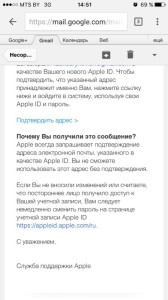
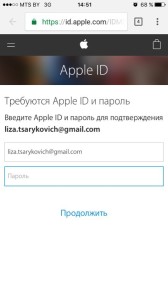
შეიქმნა Apple IDახლა კი შეგიძლიათ წასვლა AppStore- ში და გადმოწეროთ ის, რასაც გული სურს. მთავარია არ დაგავიწყდეს პაროლი და საკონტროლო კითხვები. ისიამოვნეთ გამოყენებით)
IPhone- ზე ანგარიშის შექმნა არის ერთ – ერთი ყველაზე მნიშვნელოვანი მანიპულირება Apple სმარტფონის თითოეული მფლობელისთვის. მხოლოდ თქვენი საკუთარი პირადობის მოწმობით შეგიძლიათ ისიამოვნოთ ამ მოწყობილობის მახასიათებლების სრული ასორტიმენტი. გარდა ამისა, ისეთი მნიშვნელოვანი ოპერაციების ჩასატარებლად, როგორიცაა უსაფრთხოების პარამეტრები ან iCloud- ით სინქრონიზაცია, დასჭირდება დადასტურება Apple ID- ით. თქვენი Apple ID- ის წყალობით შეგიძლიათ გააკეთოთ შესყიდვები, გადმოწეროთ შინაარსი და გამოიყენოთ „მოძებნა iPhone“ ფუნქცია.
როგორც წესი, ტელეფონის Apple ID იქმნება, როდესაც პირველად გამოიყენებთ ამ gadget. თუ თქვენი მოდელი ახალს შეცვლით, შეგიძლიათ ვადამდელი ახალი iPhone არსებულ ანგარიშზე. თუ პირველად იყენებთ ამერიკული კომპანიის გაჯეტებს, თქვენ უნდა გაიაროთ სრული რეგისტრაცია. სანამ თქვენი Apple ID ახალს შეცვლით, უნდა მიიღოთ საფოსტო ყუთი. უპირველეს ყოვლისა, თუ Apple ID- ის ანგარიშის შექმნა გჭირდებათ, გამოიყენებთ ცალკე, ახლად შექმნილ ელ.ფოსტის მისამართს.
მონაცემები, ოფიციალური ვებსაიტზე თავდაპირველი ნებართვის განმავლობაში, უნდა შეიყვანოთ რეალურად ისე, რომ საჭიროების შემთხვევაში გქონდეთ შესაძლებლობა აღადგინოთ წვდომა. გარდა ამისა, თქვენი შესახებ ჭეშმარიტი ინფორმაცია მოგეთხოვებათ ანგარიშის შემდგომი შექმნის დროს. ამიტომ, ფრთხილად იყავით და შეეცადეთ შეცდომა არ დაუშვათ თქვენი ანგარიშის ინფორმაციის შეყვანისას.
შექმენით ანგარიში iPhone- ის გამოყენებით
Apple კომპანიის ანგარიშები შეიძლება შეიქმნას პირდაპირ თქვენი iPhone- დან. ამისათვის, არსებობს ორი ვარიანტი: გაიაროთ სტანდარტული რეგისტრაცია, რომელშიც თქვენ უნდა მიუთითოთ ინფორმაცია თქვენი საბანკო ბარათებიდან, გადახდების შესასრულებლად, ან შექმნათ Apple ID გარეშე. საკრედიტო ბარათი. ფაქტობრივი გადახდის ინფორმაცია საჭირო იქნება, თუ თქვენ შეიძენთ პროგრამულ უზრუნველყოფას AppStore მაღაზიაში. თუ არ აპირებთ მაღაზიის გაკეთებას და არ გსურთ ამის გაკეთება შემთხვევით, მაგალითად, შეცდომით. ჩვენ გირჩევთ გამოიყენოთ მეორე, უფრო დახვეწილი, მეთოდი.
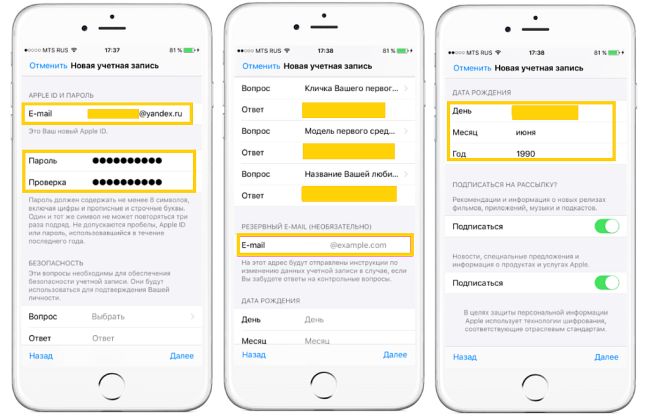
სტანდარტული პროცედურა ასეთია: თქვენ უნდა გახსნათ ჩანართი iTunes მაღაზია, იხილეთ მაღაზია და იპოვნეთ ელემენტი "შექმენით ახალი Apple ID".
თუ გსურთ თქვენი Apple ID დარეგისტრირება გადახდის ბარათების გარეშე და უფასოდ, გააგრძელეთ შემდეგი:
- გადადით App Store- ში.
- შეარჩიეთ თამაში ან პროგრამა, რომელსაც უფასოდ გთავაზობთ.
- გადმოწერეთ და დაელოდეთ მის ინსტალაციას თქვენს iPhone- ზე.
- შემდეგი ნაბიჯი არის არსებული ჩანაწერის შეყვანა ან სრულიად ახლის შექმნა. მოთხოვნისთანავე შეარჩიეთ "ახალი პირადობის ID".
ამის შემდეგ, ორივე შემთხვევაში ნაბიჯები მსგავსია:
- თუ არ გსურთ ბარათის მიბმა, ერთი მიზეზის ან სხვა მიზეზის გამო, უმჯობესია, რუსეთი განათავსოთ, როგორც ქვეყანა, თუნდაც სხვა სახელმწიფოში ცხოვრობთ - ეს უფრო ფართო არჩევანს მისცემს პროგრამებს, პროგრამებს და სხვა საკითხებს.
- ამის შემდეგ, თქვენ უნდა ყურადღებით წაიკითხოთ და მიიღოთ სტანდარტული მომხმარებლის შეთანხმება.
- შემდეგ შეიტანება პირადი მონაცემები. არსებული ელ.ფოსტის მისამართისა და პაროლის მითითებისას, ფრთხილად იყავით - უსაფრთხოების მიზეზების გამო, პაროლი უნდა შედგებოდეს მინიმუმ რვა სიმბოლოსგან, ჰქონდეს ასო ორივე რეესტრში.
- ასაკის მითითებისას, გაითვალისწინეთ, რომ თქვენ არ შეგიძლიათ მიუთითოთ 13 წელზე ნაკლები, და თუ 18 წელზე ნაკლები მიუთითებთ, შინაარსზე წვდომა შეზღუდული იქნება.
- პასუხები, რომელსაც თქვენ წარუდგენთ უსაფრთხოების კითხვებს, საუკეთესოდ ინახება ტექსტური ფაილი ან დაწერე ქაღალდზე და დამალე. ეს კეთდება ისე, რომ საჭიროების შემთხვევაში, სწრაფად და უსაფრთხოდ აღადგინეთ წვდომა თქვენს ანგარიშზე.
- თუ დარეგისტრირდით პირველ რიგში, მაშინ თქვენ უნდა შეიყვანოთ ინფორმაცია გადახდის მონაცემების შესახებ.
- პროცედურა დასრულებულია.

ამის შემდეგ, თქვენ უნდა შეხვიდეთ საფოსტო ყუთში, რომელიც გამოიყენეს ანგარიშის შესაქმნელად. მას უნდა დაეხმაროს ტექნიკური დახმარების წერილი, რომელიც დაადასტურებს Apple ID- ის შექმნას. იმისათვის, რომ პირველი ვაშლის id რეგისტრაცია სწრაფად და სწორად გაიაროს, უბრალოდ დააჭირეთ ასახულ ბმულს წერილის ტექსტით.
iTunes დასახმარებლად
როგორც ვარიანტი, ანგარიში iPhone ან iPad შეიძლება გაიცეს ოფიციალური პირის გამოყენებით iTunes. ამ სიტუაციაში, თქვენ შეგიძლიათ აირჩიოთ მიუთითოთ ინფორმაცია თქვენი ბარათების შესახებ, თუ არა. პირადობის მოწმობის შეცვლამდე, მენიუში უნდა წასვლა და აქ ნახავთ iTunes Store ნივთს. თუ გსურთ გაეცნოთ როგორ შექმნათ Apple ID გადახდის გადახდის გარეშე, როგორც პირველ შემთხვევაში, თქვენ უნდა გადმოწეროთ ნებისმიერი უფასო აპლიკაცია და გადადით ამ მენიუში მისი გამოყენებით.
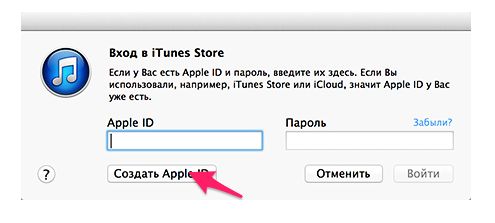
ამ მოქმედების შემდეგ, სტანდარტი ორივე შემთხვევაში:
- სისტემა შესთავაზებს შეხვიდეთ ახლად შექმნილ, არსებულ ანგარიშზე ან გამოიტანოთ ახალი.
- ახლის შექმნის ვარიანტის არჩევის შემდეგ, შეიყვანეთ თქვენი მონაცემები. როგორც უკვე აღვნიშნეთ, ისინი უნდა იყვნენ ჭეშმარიტი, რათა მათ სიზუსტით შეამოწმოთ.
- ამის შემდეგ, თქვენ მოგიწევთ უპასუხოთ უსაფრთხოების კითხვებს (უმჯობესია ჩამოწეროთ პასუხები) და შეიტანოთ ბარათის ინფორმაცია ან უარი თქვათ მასზე, თუ გსურთ შექმნათ Apple ID– ს საკრედიტო ბარათის გარეშე.
- რეგისტრაციის დასრულების შემდეგ, დარწმუნდით, რომ წასვლა საფოსტო ყუთში და დაუყოვნებლივ დაადასტურეთ შექმნის ფოსტაზე, ასოების ხაზში გამოყენებული ხაზის გამოყენებით.
თუ წერილი. მხარდაჭერა დიდი ხანია არ მოდის, შეამოწმეთ სპამის საქაღალდეები და გაფილტრული შეტყობინებები სხვა კატეგორიებში - ხშირად წერილები იქ შეცდომით ხვდებიან.
რა შეცდომების დაშვება შეიძლება?
იმისათვის, რომ გაეცნოთ თუ როგორ უნდა დაარეგისტრიროთ პირადობის მოწმობა iPhone- ზე, როგორ შეცვალოთ პირადობის მოწმობა მოწყობილობაზე, უნდა იცოდეთ რა შეცდომების თავიდან აცილებაა. ყველაზე ხშირად, პროცესში წარმოიშობა შემდეგი სირთულეები:
- თქვენ არ გსურთ მაღაზია მაღაზიაში. იმისათვის, რომ შემთხვევით არ შეიძინოთ ნებისმიერი ფასიანი შინაარსი, საბანკო ბარათის დეტალების დაზუსტების გარეშე.
- ასაკი საუკეთესოდ არის მითითებული, მაგრამ მხოლოდ იმ შემთხვევაში, თუ ის 13-ზე მეტია, ხოლო უკეთესი - 18 წელზე მეტი. თუ 12 წლამდე ასაკს დაინიშნავთ, სისტემა უბრალოდ არ მოგცემთ საშუალებას შექმნათ თქვენი საკუთარი Apple Idi. და თუ მიუთითებთ 18 წელზე ნაკლები ასაკის ასაკს, ვერ მიიღებთ ყველა შინაარსს.
- თუ თქვენ მოახერხეთ ელ.ფოსტის გაგზავნა ელექტრონულ ფოსტაზე @ iCloud.com ან @ me.com, თქვენ მოგიწევთ შექმნათ ახალი საფოსტო ყუთი iPhone– ის ანგარიშის რეგისტრაციისთვის. ეს მისამართები არ არის შესაფერისი ანგარიშების შესაქმნელად.
- თუ თქვენს მიერ ჩაწერილი სახელი შეიცავს არასწორი სიმბოლოებს, გაითვალისწინეთ, რომ საფოსტო მისამართი არ შეიცავს რუსული ასოებს, მაგრამ დამატებითი სიმბოლოების სახელი და გვარი, პერიოდები, ნომრები და ა.შ.
- პაროლი უნდა იყოს რთული. ძალიან მარტივი პაროლით, სისტემა საშუალებას არ მისცემს პროცესის დასრულებას ბოლომდე. რიცხვები, ასოები დიდი და პატარა, სიმბოლოები - რაც უფრო მეტი იქნება პაროლი, მით უკეთესი.
- IPhone- ზე პირადობის მოწმობის შექმნის დაბრკოლება შეიძლება იყოს სერვერის კრახი. ამ შემთხვევაში, უმჯობესია დაველოდოთ და გაგრძელდეს ნახევარი საათის შემდეგ - საათში, როდესაც სერვერები ფუნქციონირებს.
ზოგადად, ახალი Apple Idy- ის რეგისტრაციას დიდი დრო არ სჭირდება. გამოუცდელი მომხმარებელიც კი შეძლებს ამ ოპერაციის განხორციელებას, თუ ის იმოქმედებს ინსტრუქციის შესაბამისად.
როგორ ვაწარმოოთ Apple ID– ის კონფიგურაცია და მართვა, შემდეგ სტატიაში აღწერს, დარჩით.
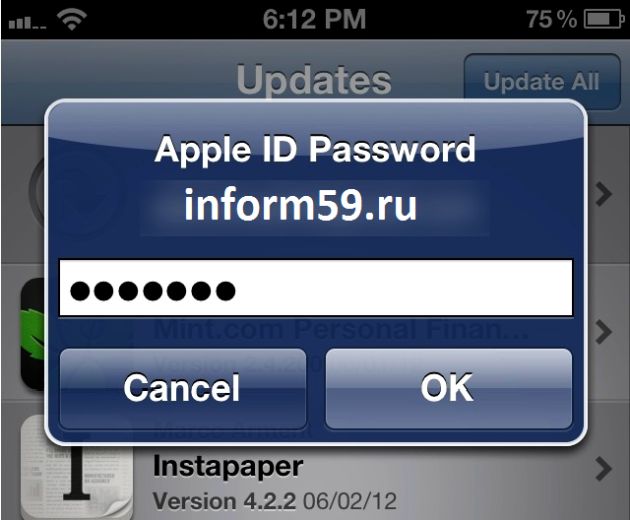
დასკვნა
თქვენ უკვე მიხვდით, რომ iphone- ზე ანგარიშის შექმნა არ არის უფრო რთული, ვიდრე ელ.ფოსტის შექმნა. აუცილებელია გვესმოდეს პროცესის არსი და შემდგომში, მექანიკურად შეავსოთ საჭირო ველები. რეგისტრაციას დიდი დრო არ სჭირდება, ასე რომ, 20 წუთის შემდეგ შეგიძლიათ გამოიყენოთ სმარტფონები, როგორც ჭკვიანი მოწყობილობის სრული მფლობელი, რომელსაც შეუძლია მრავალი საოცარი რამ.




